Вставить без форматирования mac os
Обновлено: 05.07.2024
Если вы берете на себя ежедневную рутинную работу и бреетесь на несколько секунд, вы получаете дополнительную продуктивность на всю жизнь. Это правило также относится к тому, что мы делаем каждый день на компьютере: копирование и вставка фрагментов текста из одного приложения в другое.
Если вы чем-то похожи на меня, я уверен, что вы также ненавидите копирование текста «с форматированием». Вы всегда предпочитаете удалять любые следы исходного формата и следовать формату целевого документа.
Как вставить все как обычный текст
Попробуйте скопировать что-нибудь с веб-страницы в свою электронную почту, и вы обнаружите, что результат искажается из-за HTML и других ненужных фрагментов. Вот как вы можете предотвратить это, используя простой обходной путь, который не зависит от использования стороннего приложения.
- открыто Системные настройки в меню Apple и выберите клавиатура.
- На панели «Клавиатура» выберите вкладку для Ярлыки.
- Прокрутите вниз список слева и выберите Ярлыки приложений.
- Нажмите «+» под полями, чтобы добавить ярлык.
- Выбрать Все приложения для поля ввода приложения. Это (теоретически) будет применять ярлык по всей доске.
- Тип Вставить и соответствовать стилю в Название меню поле ввода. Это берет скопированный текст и вставляет его, используя форматирование текущего документа.

- В поле ввода сочетания клавиш введите Command + V. Это добавляет знак команды, сопровождаемый «V» в этом поле.
- Нажмите добавлять.
Здесь то, что мы на самом деле делаем, это переназначение более сложного Option + Shift + Command + V сочетание клавиш для «Вставить и сопоставить стиль» для более простого Command + V Сочетание клавиш. Эта простая настройка сэкономит вам немного гимнастики пальцев.
Это ключевое слово не работает в Microsoft Word. Вместо этого вы можете использовать сочетание клавиш Command + Control + V для отображения диалогового окна «Специальная вставка» и затем выбрать Неформатированный текст оттуда. Для большинства других нужд, твик будет работать (и уменьшит ваше разочарование).
Как вы копируете и вставляете в простой текст? Было ли это когда-нибудь болезненной точкой для вас?
Процедуру «копирования-вставки» или «copy-past» проделывает любой человек, работающий с компьютером. Необходимую информацию нужно брать со сторонних ресурсов в сети. Но при этом возникает проблема, когда копируемый текст вставляется с сохранением стиля источника. Т.е. шрифты, стили и прочее остаются на месте, а это нужно далеко не всегда.
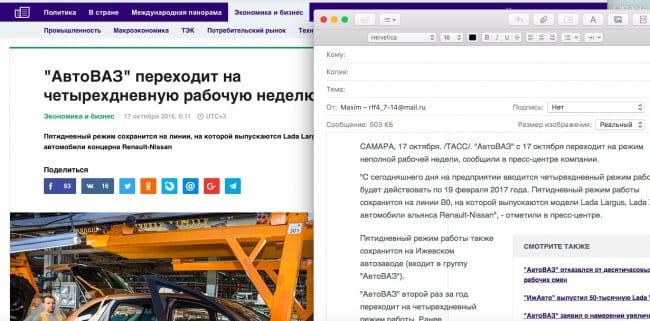
Поэтому важно знать и уметь, как вставлять текст без стиля исходника на MacBook или любом другом компьютере Mac. Есть несколько способов, разберем каждый из них.
↑ Способ №1: Копирование в Блокнот (TextEdit)
Чтобы скопировать нужный текст с веб-страницы, нужно сначала его переместить в TextEdit и уже из него вставить в нужную программу (Pages, Word и прочие). При этом стиль источника не сохраняется, все стили устанавливаются по умолчанию. Минус такого метода очевиден — это затрачиваемое время. К тому же при больших объемах текста подобная операция займет слишком много времени.
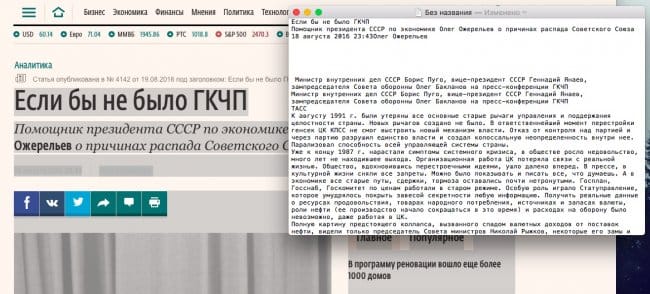
↑ Способ №2: Shift + Alt + Cmd + V
Есть более простой способ — использование сочетания клавиш. Для этого нужно выделить необходимый текст, скопировать его, а вставить надо, применив комбинацию «Shift + Alt + Cmd + V».
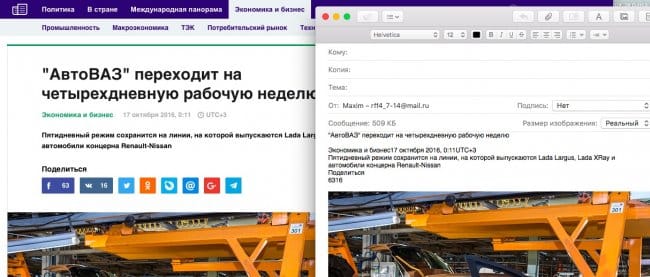
К сожалению, этот трюк также не обошелся без недостатков. Его нельзя использовать в программе Microsoft Word, поскольку под это сочетание отведены собственные цели приложения. Чтобы скопировать текст без стиля источника, нужно использовать сочетание «Ctrl + Cmd + V». После этого будет показано окно, в котором можно будет выбрать требуемую вставку.
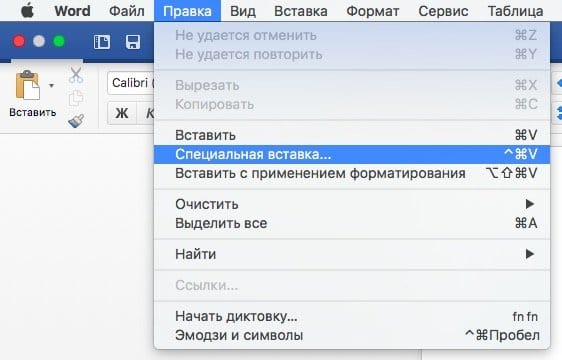
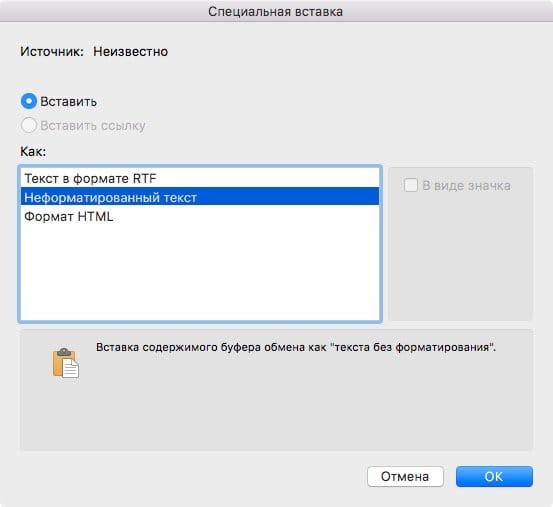
↑ Способ №3: Средства macOS
-
Заходим в Системные настройки и заходим в пункт «Клавиатура».

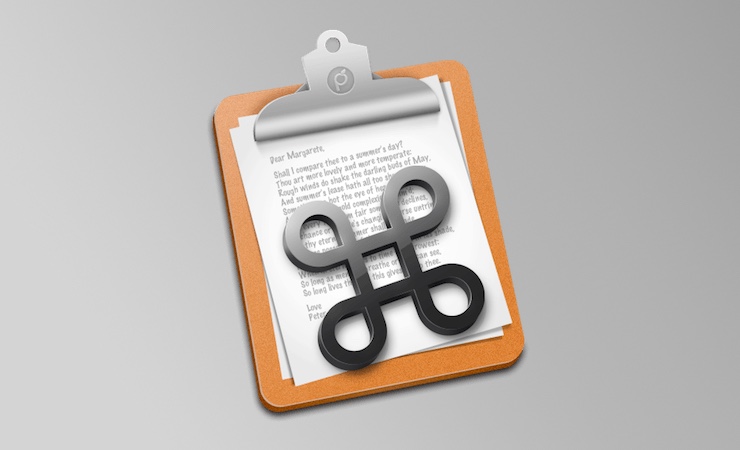
В macOS есть одна особенность работы буфера обмена, которая очень раздражает некоторых пользователей — копирование и вставка текста с сохранением стиля источника. Например, когда вы копируете текст с сайта или из Word и вставляете его в документ Pages, форматирование (шрифты, их размер, выделение жирным и курсивом) остается таким же, как это было в исходном варианте, а не как в документе, с которым вы сейчас работаете. Такой режим работы выбран по умолчанию, а на самом деле в операционной системе есть три варианта вставки текста из буфера обмена: Cmd+V для вставки с основным форматированием исходника, Cmd+Option+Shift+V для вставки без форматирования и вставка «В текущем стиле», которая доступна через контекстное меню и полностью сохраняет стиль скопированного текста. Как это работает в приложении Заметки на примере одного и того фрагмента текста из нашего спецпроекта по iPhone 7 Plus можно увидеть на скриншоте ниже.

Если в большинстве случаев вам не требуется копирование исходного форматирования при работе с текстами (а это наиболее распространенный сценарий), имеет смысл изменить настройки операционной системы, чтобы по сочетанию клавиш cmd+V вставлялся «чистый» текст без форматирования исходника. Для этого не нужно устанавливать сторонние утилиты или возиться с Терминалом, достаточно зайти в «Настройки», выбрать пункт «Клавиатура» и раздел «Сочетания клавиш».

В списке опций в левой части окна выберите «Сочетания клавиш программ» и нажмите на + для добавления своего варианта.В появившемся окне в пункте «Программа» оставляем «Все программы», как это указано по умолчанию. В поле «Название меню» пропишите «Вставить и согласовать стиль», а в качестве комбинации клавиш укажите стандартное сочетание Cmd+V. Для обычной вставки с сохранением основного исходного форматирования можно выбрать название «Вставить» и комбинацию Cmd+Option+Shift+V. Таким образом, вы фактически поменяете местами два различных варианта вставки текста из буфера обмена. После этого работать с фрагментами текста из разных документов, сайтов и прочих источников станет намного удобней, поскольку информация из буфера обмена будет вставляться в едином стиле.
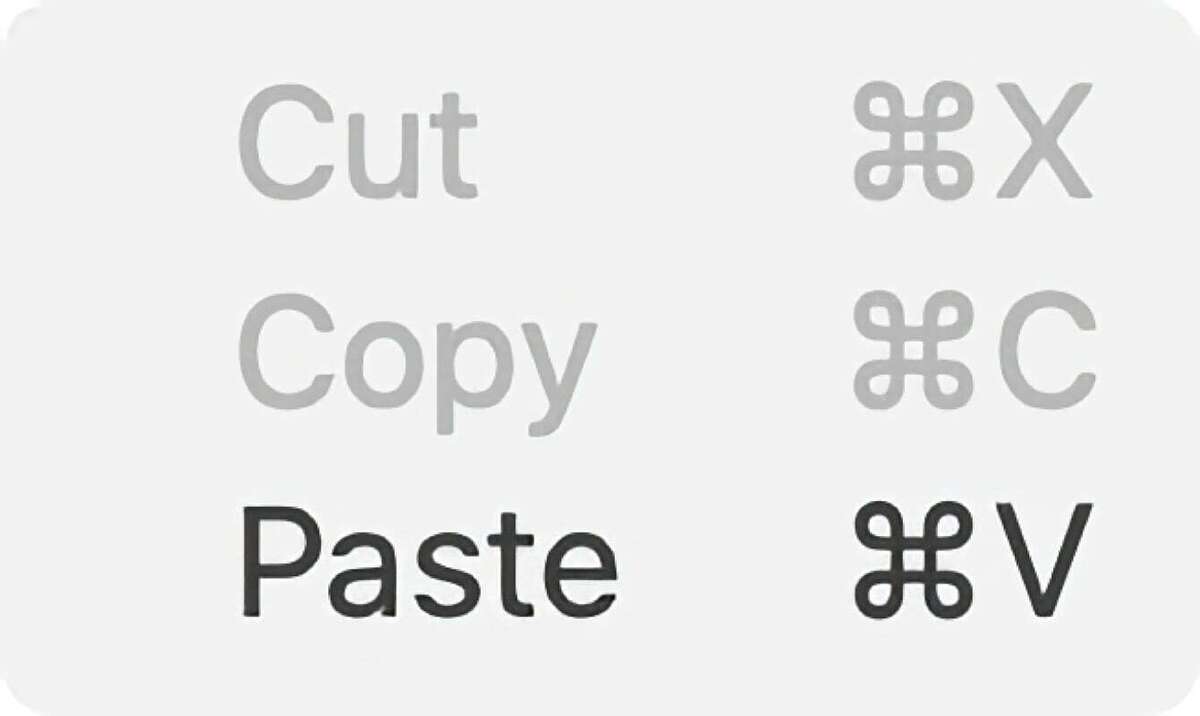
Во многих местах операционной системы macOS используются тексты с разным стилем, в том числе при копировании с веб-страниц. Бывают случаи, когда необходимо вставить текст в документ или электронное письмо без сохранения оригинального или похожего шрифта, размера, курсива, подчёркивания и прочих элементов.
Есть несколько способов копировать текст со стилями и вставить его без форматирования.
Используйте меню «Вставить и подобрать соответствующий стиль» в приложениях Apple. Большинство программ Apple с поддержкой добавления текста позволяют выбрать команду Редактировать > Вставить и подобрать соответствующий стиль, что убирает большую часть форматирования из текста в буфере обмена и подбирает стиль того текста, куда вы вставляете скопированный. Это убирает некоторое форматирование, но не всё.
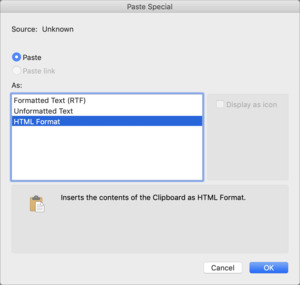
Word имеет опцию вставки неформатированного текста
В Microsoft Word используйте одну из нескольких команд вставки. Word предлагает команду Редактировать > Вставить и подобрать соответствующий стиль, как в приложениях Apple. Также здесь есть набор опций Редактировать > Вставить определённые, где есть вариант «Неотформатированный текст». Это убирает из него все атрибуты.
Используйте текстовый редактор для вставки, затем копируйте оттуда результаты. Многие приложения не поддерживают насыщенное форматирование текста. Вставьте текст в такую программу и все стили и шрифты оттуда уберутся. Затем снова копируйте этот текст и форматирования в нём больше не будет.
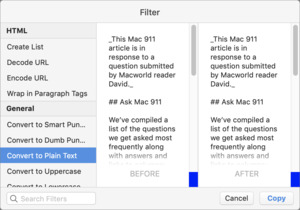
Используйте Pastebot. Утилита с таким названием производства Tapbots может прийти на помощь. В ней можно задать сочетание горячих клавиш для вставки в буфер обмена в виде простого неотформатированного текста. Можно использовать другие сочетания клавиш или фильтр для изменения форматирования текста в буфере обмена, прежде чем вставлять его.

Копирование и вставка текста — это одна из тех вещей, которые должен знать каждый, кто пользуется компьютером, но даже несмотря на то, что копирование / вставка является одной из самых простых функций, которые вы изучите, она может принести с собой одну большую трудность: специальное форматирование.

Есть несколько способов скопировать и вставить текст без форматирования. Многие люди копируют текст, о котором идет речь, вставляют его в пустой документ TextEdit, а затем копируют оттуда простой текст и вставляют его в целевой документ.

Это совершенно приемлемый способ, но он немного громоздкий и отнимает много времени. Кроме того, если вы вставляете действительно большое количество текста, скажем, в десятки или даже сотни страниц, вы захотите лучшего способа.
К счастью, есть лучший способ. Просто скопируйте ваш текст в буфер обмена и затем нажмите Ctrl + Option + Shift + V на клавиатуре.

Когда вы вставите свой неформатированный текст, вам нужно будет пройти и переформатировать в соответствии с вашими предпочтениями.
Комбинация клавиш должна работать в большинстве приложений Mac, независимо от того, вставляете ли вы ее в электронную почту, заметки и т. Д. Однако он не будет работать так, как задумано для документа Microsoft Word. Word использует сочетание клавиш Command + Option + Shift + V для своих собственных целей. Вместо этого вам придется использовать Command + Control + V.

Когда вы это сделаете, появится диалоговое окно «Специальная вставка», спрашивающее, как вы хотите вставить свой текст. Просто выберите «Неформатированный текст» и нажмите «ОК».

Надеюсь, это поможет вам понять ваши варианты при вставке текста из одного места в другое. Хотя иногда вы можете захотеть повесить на форматирование, в других случаях предпочтительнее удалить все это.
Просто помните, что Command + Option + Shift + V выполнят эту работу почти каждый раз, за исключением заметных исключений, таких как Word. Если сочетание клавиш не работает, и вы не можете понять это, тогда вы всегда можете прибегнуть к методу TextEdit.
Читайте также:

